O erro “Seu relógio está adiantado” nos navegadores da Web no Mac pode ser realmente irritante quando impede que você acesse um site importante em um momento crítico. Continue lendo para saber como consertar isso para sempre!
A data e a hora do sistema se tornaram um fator decisivo para várias coisas no seu Mac. De downloads de arquivos à execução de arquivos e navegação em sites a downloads de aplicativos, tudo depende da data e hora do sistema e do servidor.
Às vezes, uma incompatibilidade de data e hora entre o sistema, o servidor ou a mídia de retransmissão pode causar estragos no seu Mac, como impedir o acesso de sites ou aplicativos. Este artigo mostra as etapas melhores e comprovadas para corrigir esse incômodo.
últimas postagens
O que é o erro “Seu relógio está adiantado” no Mac?
O erro “Seu relógio está adiantado” aparece principalmente no navegador Google Chrome no Mac. Se você alterou manualmente a data e a hora do macOS por algum motivo e se esqueceu de alterá-lo, poderá ver o erro acima ao navegar na Internet.
A página de erro também mostra os detalhes técnicos do erro, que é “NET::ERR_CERT_DATE_INVALID .” No Safari, você verá o erro “Seu relógio está definido incorretamente”.
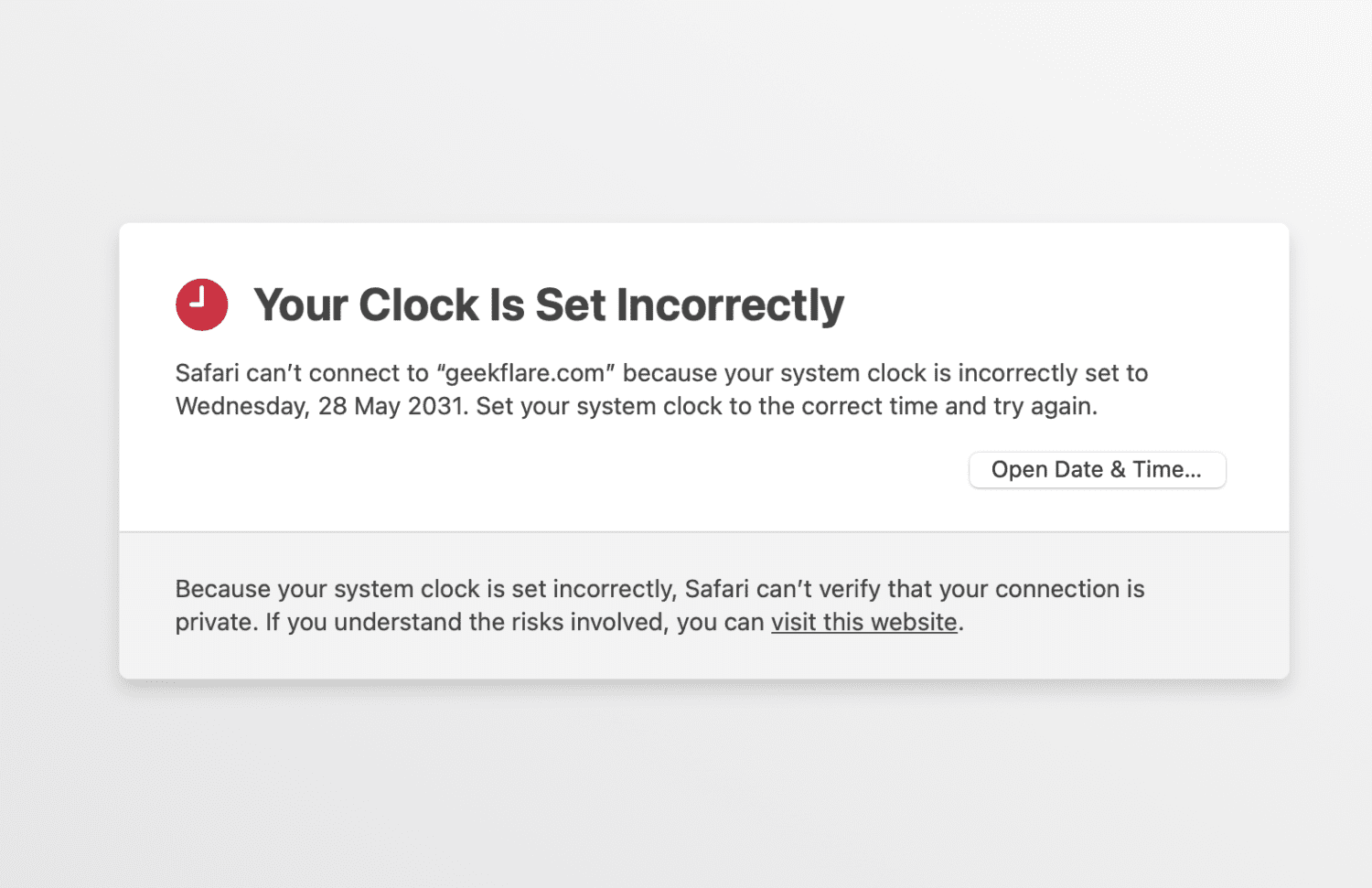
Como alternativa, se o seu Mac estiver desatualizado, o navegador da Web for antigo ou o banco de dados do resolvedor de certificados SSL estiver desatualizado, você também poderá ver os erros mencionados acima. Principalmente, você não poderá acessar sites com criptografia SSL no Safari e no Chrome.
Principais causas do erro “Your Clock is Ahead” no Mac
#1. Data e hora incorretas
Se você inserir manualmente a data e hora do seu dispositivo Mac, ou se houver um problema com a bateria do relógio, sua máquina Mac pode ter dados e hora incorretos. Muitas vezes, é a razão por trás desse erro.
#2. Incompatibilidade de fuso horário e região do Mac
Suponha que você esteja visitando um país estrangeiro e precise alterar o fuso horário do seu Mac de acordo com o novo país. No entanto, você esqueceu de corrigir a região do macOS. Isso cria um conflito entre o fuso horário e a região do macOS. De acordo com muitos usuários, isso também é um potencial causador de problemas.
#3. Cache do navegador datado
Às vezes, tendemos a usar um navegador da Web por muito tempo sem limpar os dados do cache. Se for esse o caso no seu dispositivo Mac, isso pode causar esse erro.
#4. Certificados de sites desatualizados
Mesmo que o Mac tenha a data e hora corretas, mas o certificado SSL do site tenha expirado antes, ele mostrará esta mensagem de erro.
#5. Problema de Conexão com a Internet
Os usuários de Mac também podem encontrar esse erro “Seu relógio está adiantado” devido a alguns problemas com seus ISPs. No entanto, o problema geralmente é temporário quando causado por problemas de conectividade com a Internet.
#6. Rede privada virtual (VPN)
White tentando acessar o site usando uma VPN, o servidor usado pelo provedor de VPN pode ter uma data e hora incorretas. Também por esse motivo, você pode encontrar o erro “Seu relógio está adiantado” no Mac.
#7. Falha de backup de energia PRAM ou NVRAM
O parâmetro RAM (PRAM) ou RAM não volátil (NVRAM) de um dispositivo Mac deriva sua energia de diferentes fontes para salvar seus dados quando você desliga o dispositivo. Se estes não tiverem backup de energia, esse erro ocorre.
Agora que você conhece melhor o “Seu relógio está adiantado”, vamos explorar vários métodos para resolver isso abaixo:
Como corrigir o erro “Seu relógio está adiantado” no Mac
Redefinir data e hora do sistema
Siga estas etapas para definir data e hora automáticas no Mac:
- Clique no menu Apple na barra de menus do Mac.
- Selecione Configurações do sistema (no Ventura) ou Preferências do sistema (no Monetery).
- Clique em Geral no painel de navegação do lado esquerdo e escolha Data e hora na lista de itens de IU do lado direito.
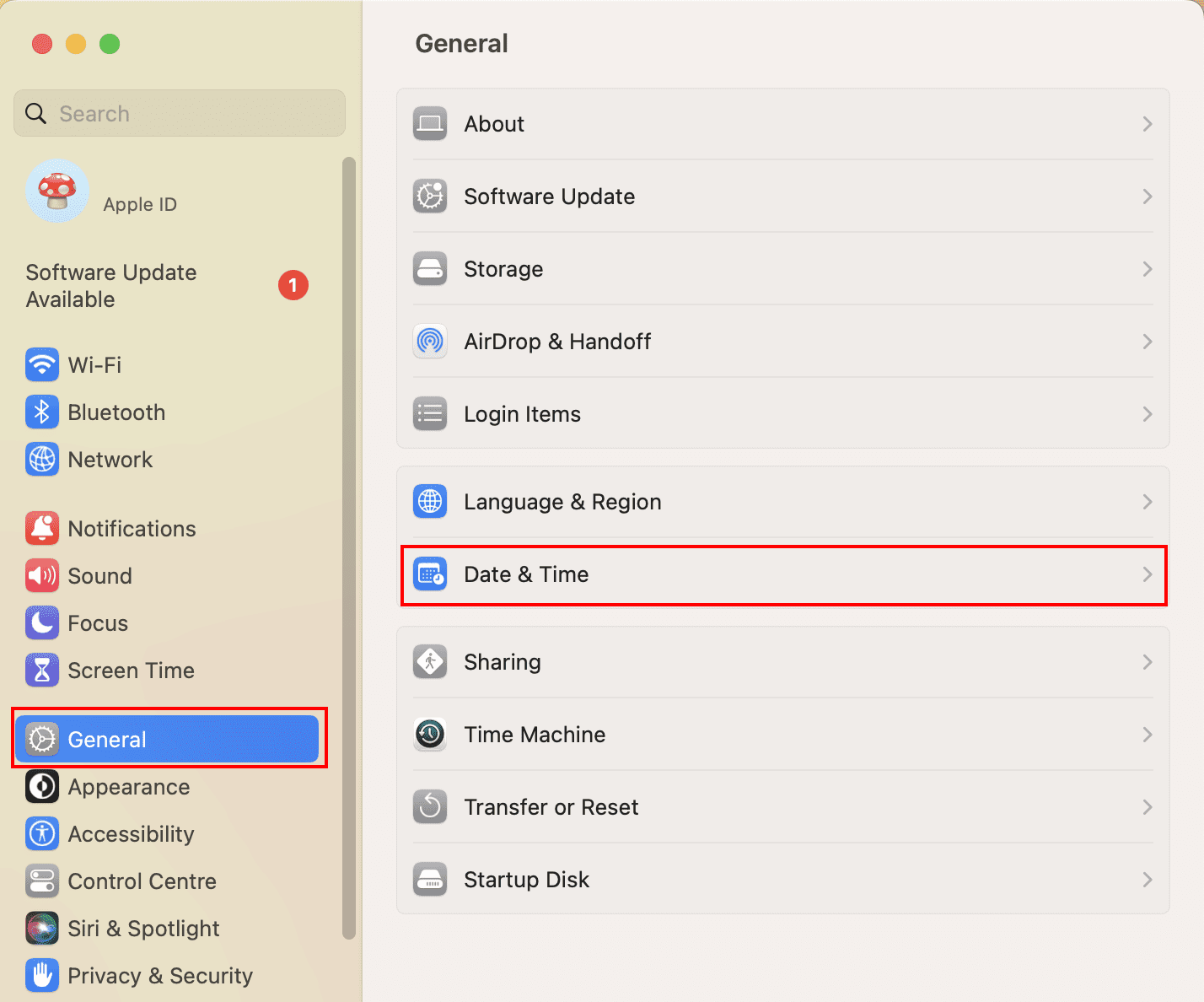
- Deslize o botão de alternância para a direita para o elemento de interface do usuário Definir hora e data automaticamente.
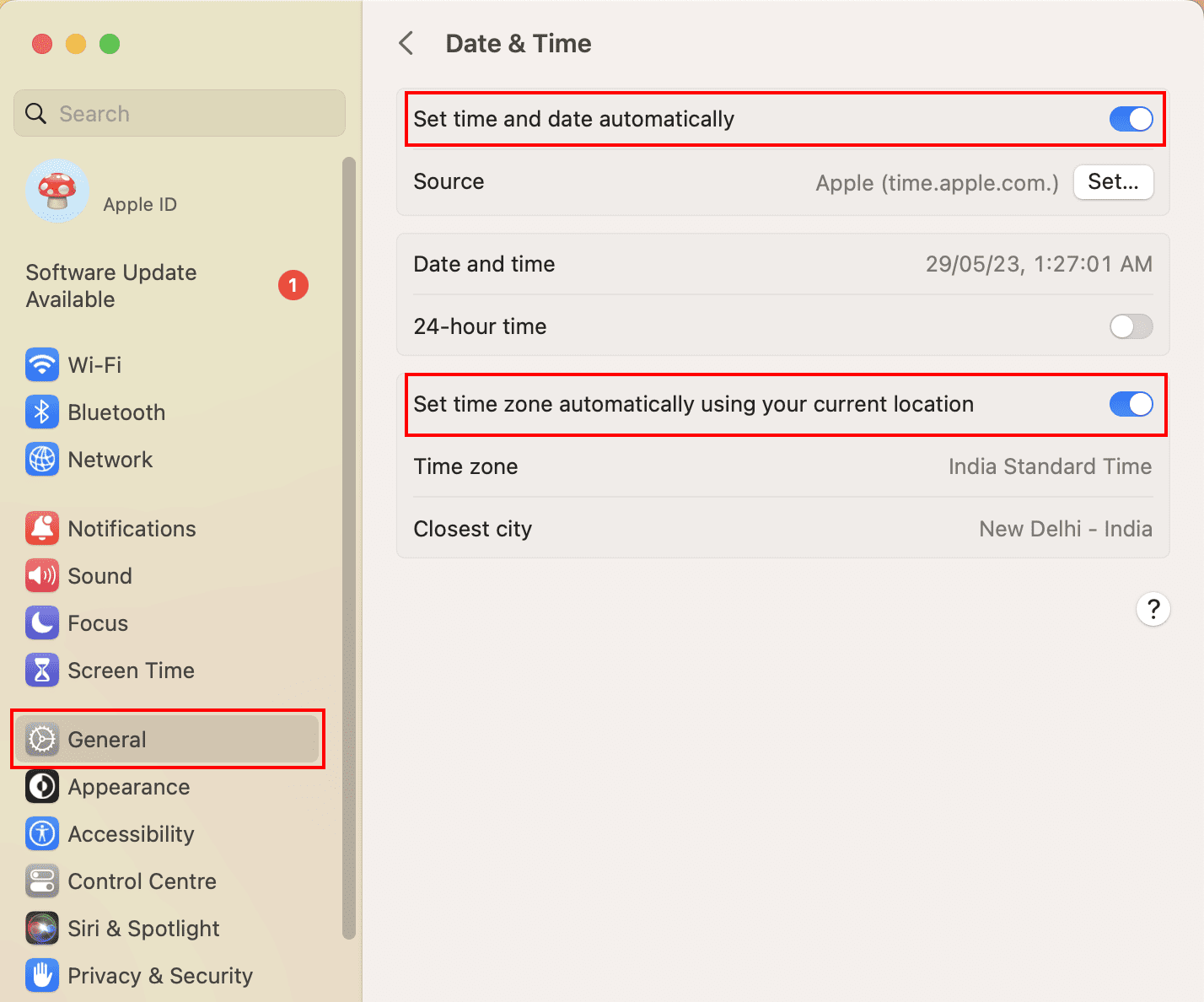
- Além disso, para o elemento Definir fuso horário… da interface do usuário, ative o botão de alternância.
- No macOS Monetery ou em edições anteriores, você verá uma guia separada para o fuso horário.
- Clique nele para encontrar a configuração automática do fuso horário.
Reinicie o sistema e tente acessar o site que você estava tentando visitar. Deve funcionar!
Defina manualmente a data e a hora
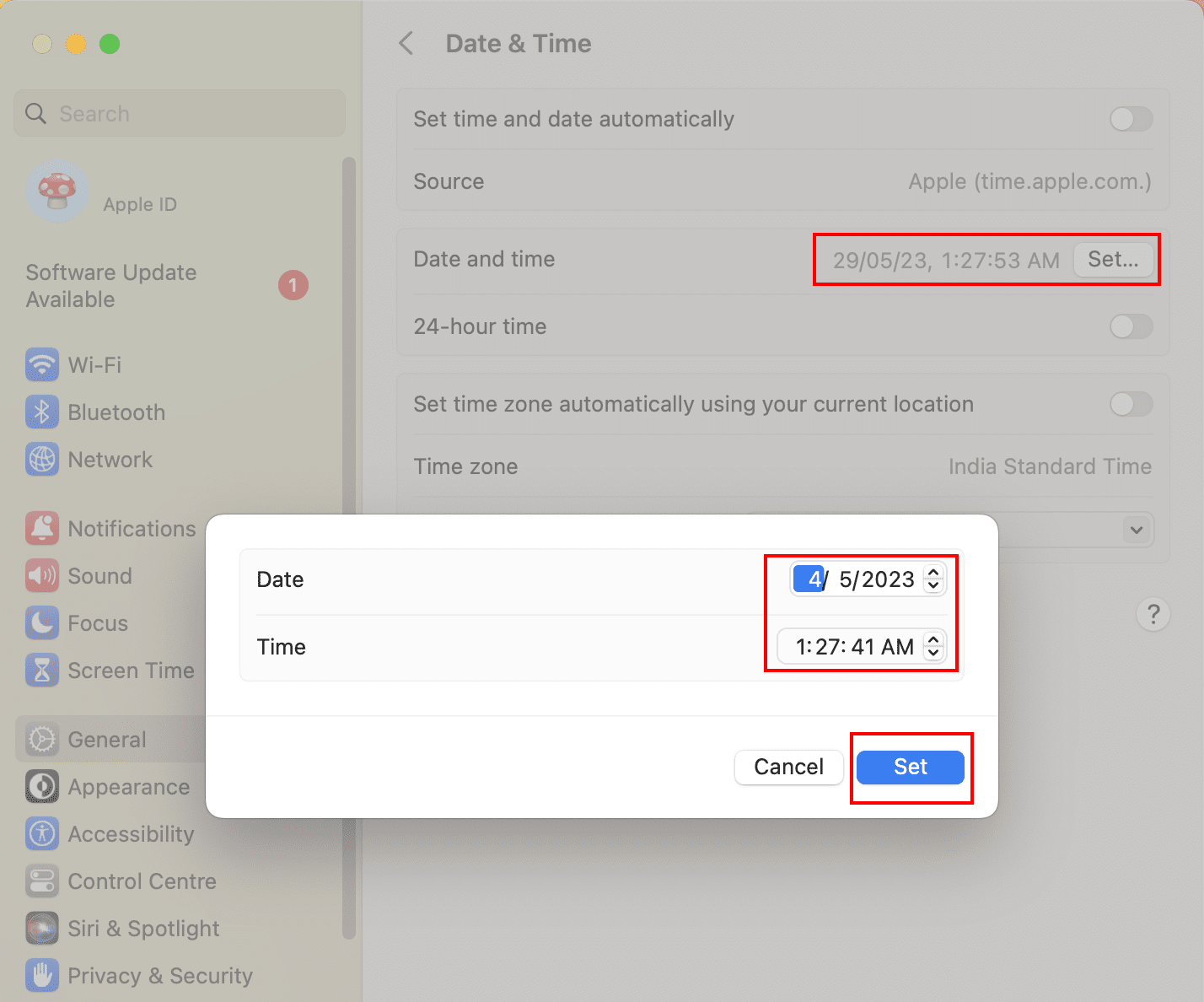
Às vezes, você pode mudar para a data e hora manuais do automático e, em seguida, voltar ao automático para corrigir o problema. Simplesmente inverta as etapas acima para definir manualmente uma data e hora no Mac. Você só precisa clicar no botão Set… na extremidade direita do elemento Date and Time UI no macOS para escolher um valor diferente da data e hora atuais.
Atualizar o macOS
O erro é muito frequente no macOS Catalina e edições anteriores. Assim, você precisa atualizar o sistema operacional do seu Mac. Veja abaixo como isso é feito:
- Clique no logotipo da Apple no canto superior esquerdo e escolha Preferências do Sistema.
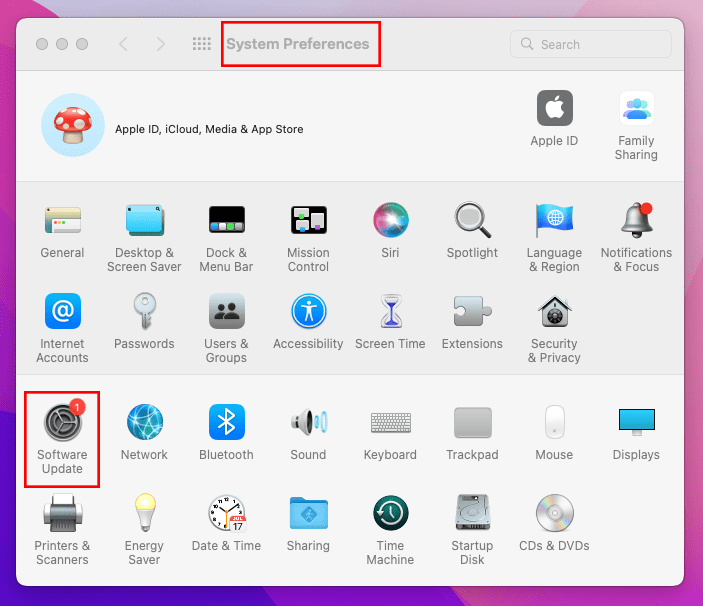
- Na caixa de diálogo que se abre, clique em Atualização de Software.
- Agora, clique em Atualizar agora para instalar as principais atualizações do sistema operacional, como mudar para o macOS Ventura de Monterey.
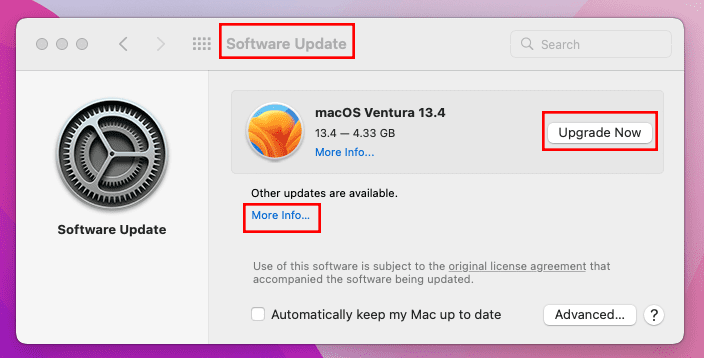
- Se não houver atualizações importantes, clique em Mais informações… na seção Outras atualizações disponíveis para aplicar atualizações regulares do sistema.
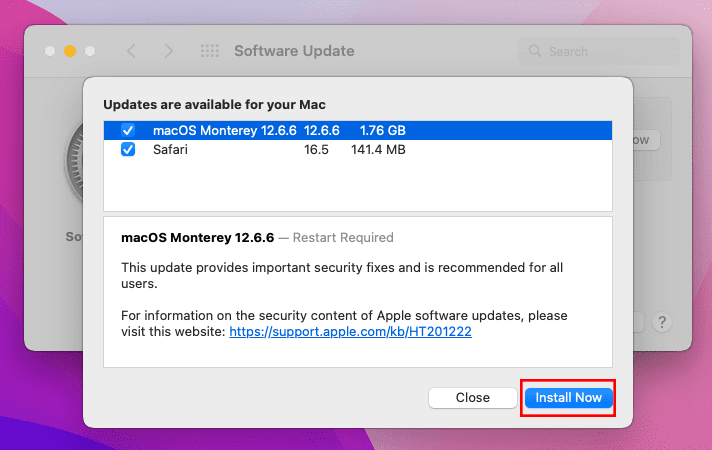
Tente acessar o site após a reinicialização do sistema e verifique se o problema persiste ou não.
Obtenha os certificados raiz mais recentes
Quando a data e a hora do sistema, juntamente com o fuso horário, estiverem corretas, pode haver um problema com o banco de dados de certificados SSL do seu Mac. Encontre abaixo as etapas para atualizar os certificados SSL:
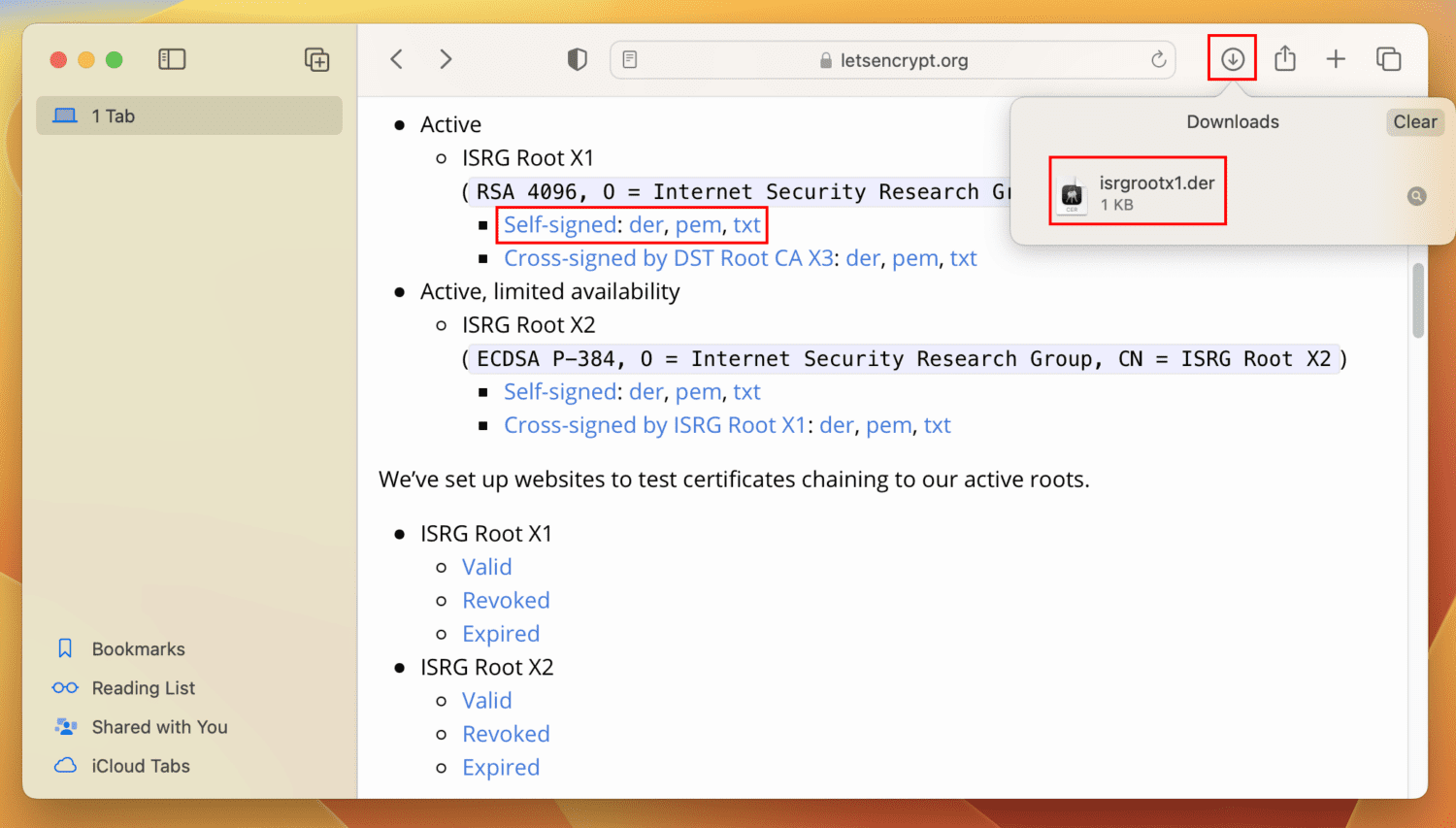
- Clique em Permitir no pop-up.
- Um arquivo de Chaves será baixado em sua pasta de downloads designada para o Safari no Mac.
- Clique no ícone Downloads no Safari e clique duas vezes no arquivo Keychain.
- Clique no botão Adicionar na caixa de diálogo Adicionar certificados.
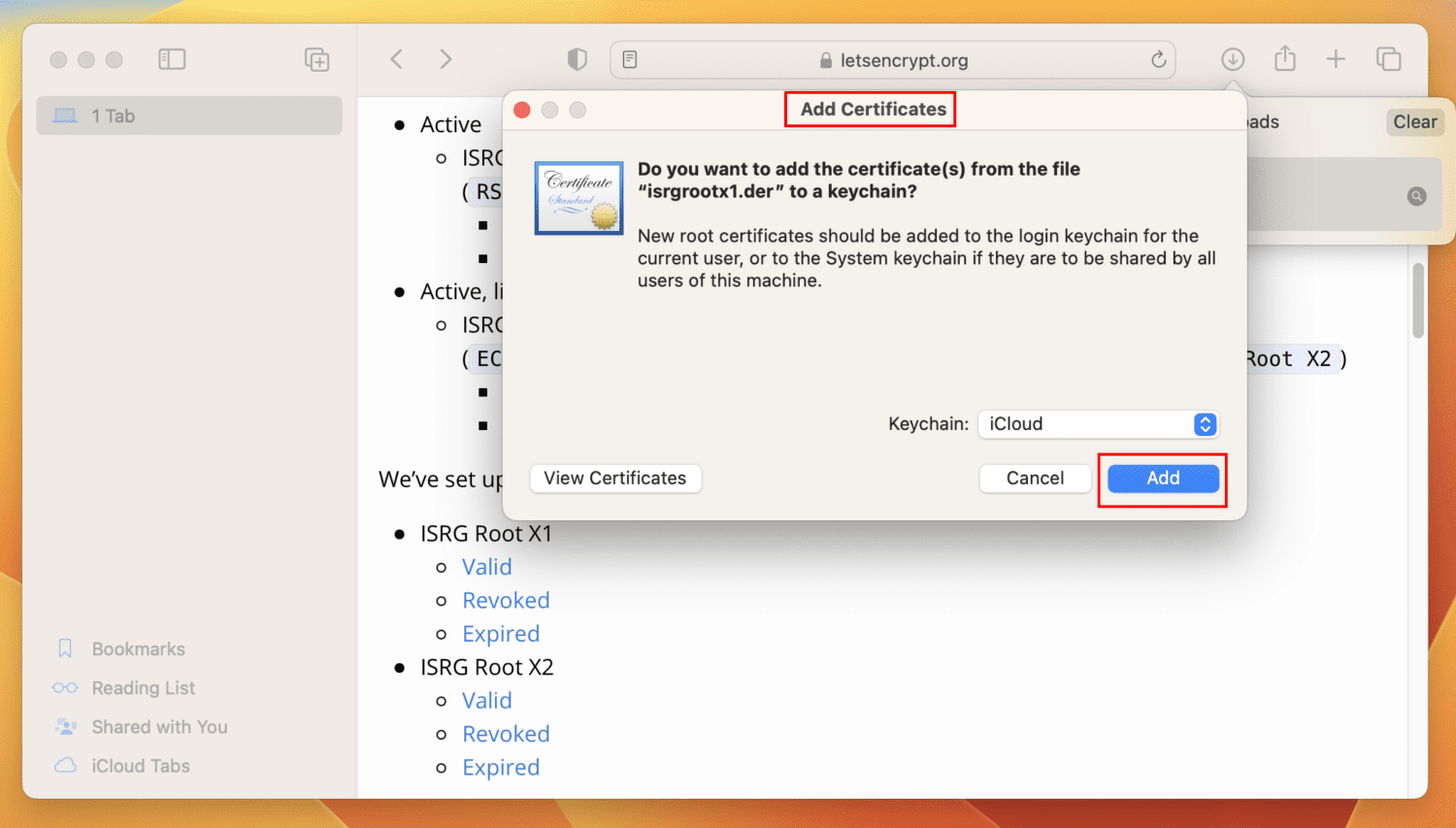
Apagar cache e cookies do navegador
Se você não limpa o cache e os cookies do navegador há muito tempo, é o momento certo para fazê-lo. Aqui estão os passos rápidos que você pode tentar:
No Safari
- Inicie o Safari e clique no menu Safari na barra de menus do Mac.
- Escolha Preferências (no Monetery) ou Configurações (no Ventura).
- A caixa de diálogo Geral será aberta. Lá, clique em Avançado.
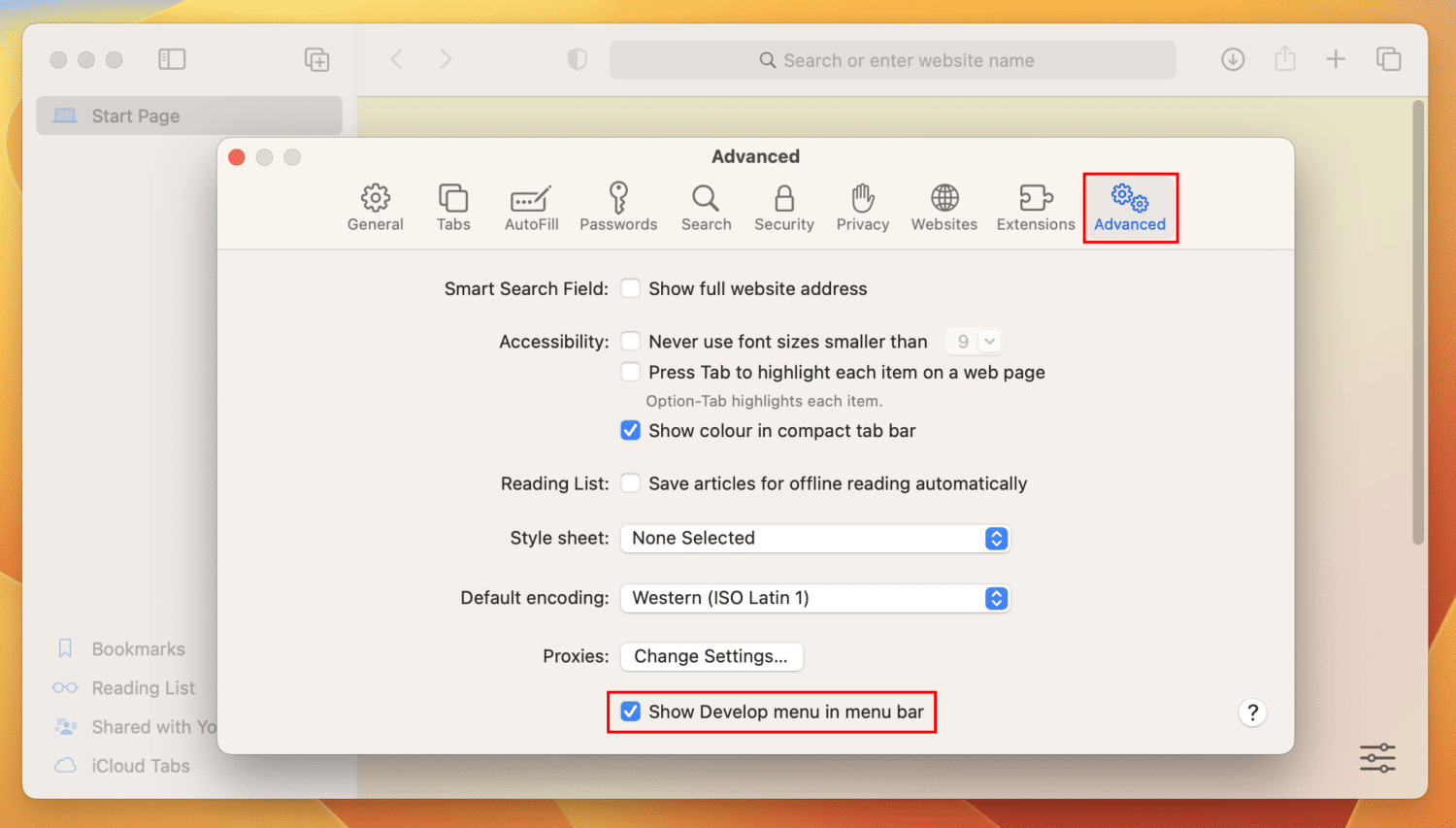
- Marque a caixa de seleção da opção Mostrar menu Revelação na barra de menus.
- Agora, olhe para a barra de menus do Mac e você encontrará o menu Desenvolver para Safari. Clique nisso.
- No menu de contexto que é aberto, clique no elemento Esvaziar caches da interface do usuário.
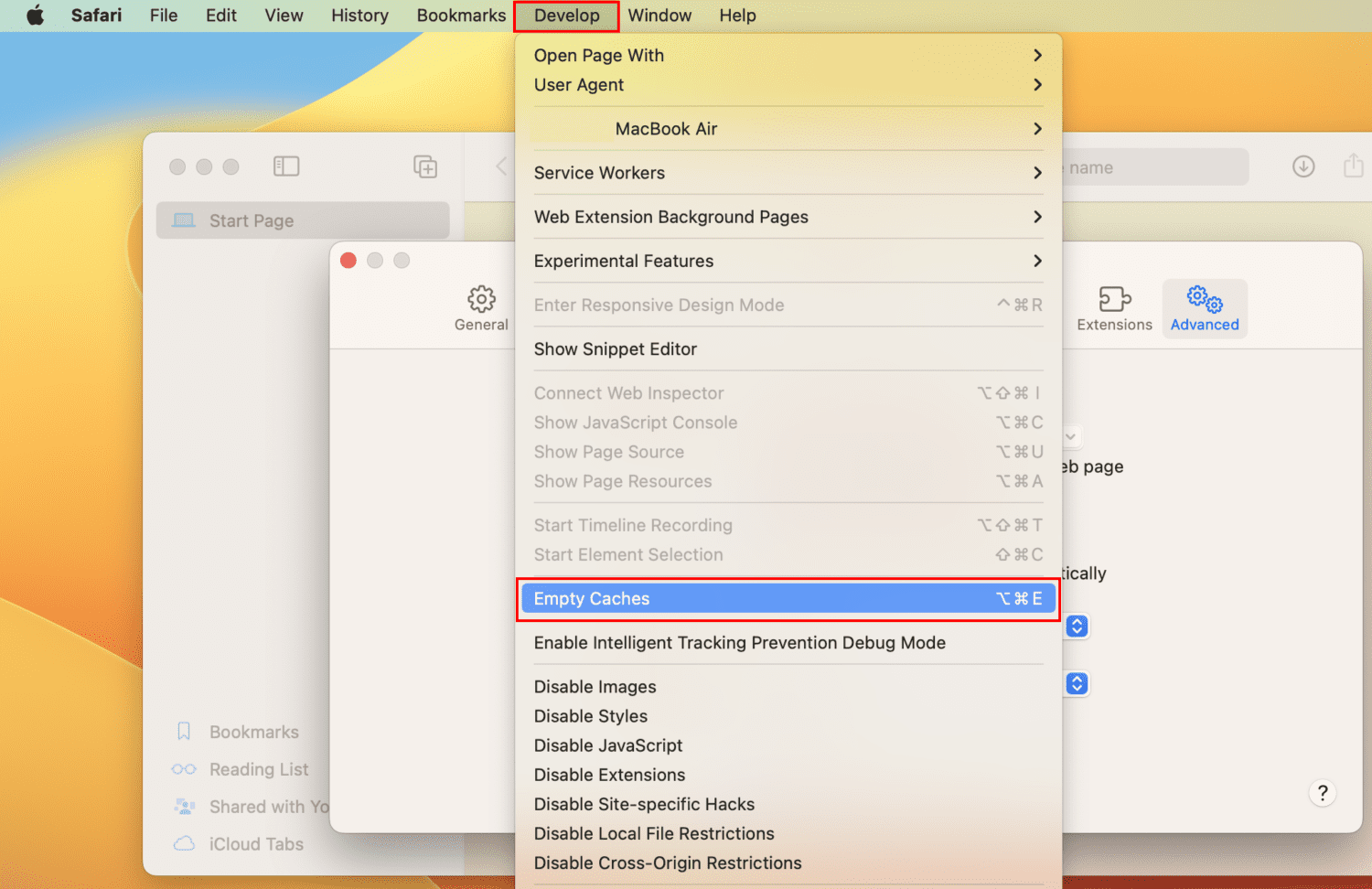
- Alternativamente, você pode pressionar Option + Command + E para apagar o cache do Safari.
No Chrome
- Execute o navegador Chrome e clique no menu Chrome na barra de menus do Mac.
- Clique no botão Configurações em Ventura ou no botão Preferências em Monterey.
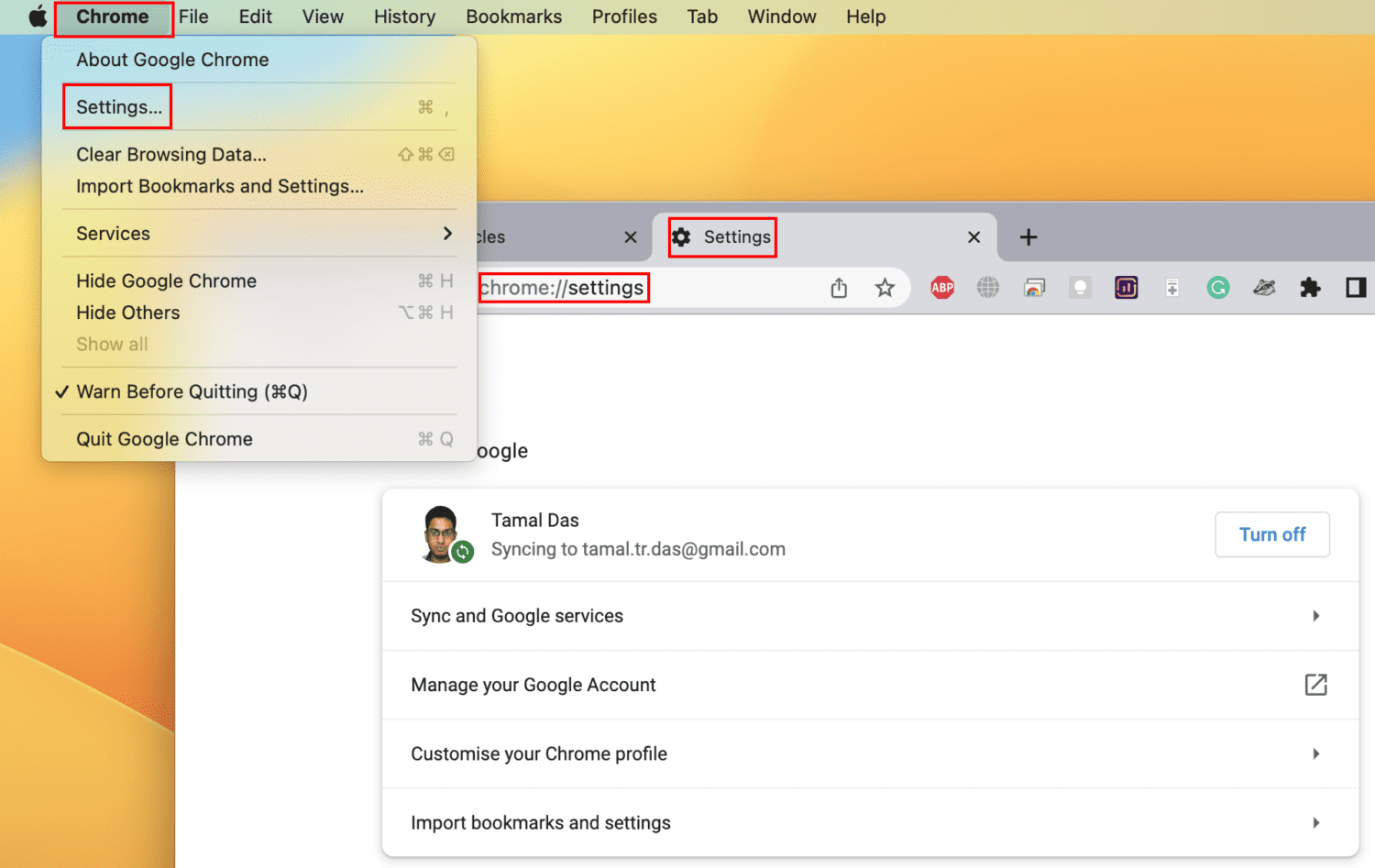
- Agora você deve ver a guia Configurações do Chrome no navegador Google Chrome.
- Lá, clique no menu hambúrguer ou três linhas no canto superior esquerdo e escolha Privacidade e segurança.
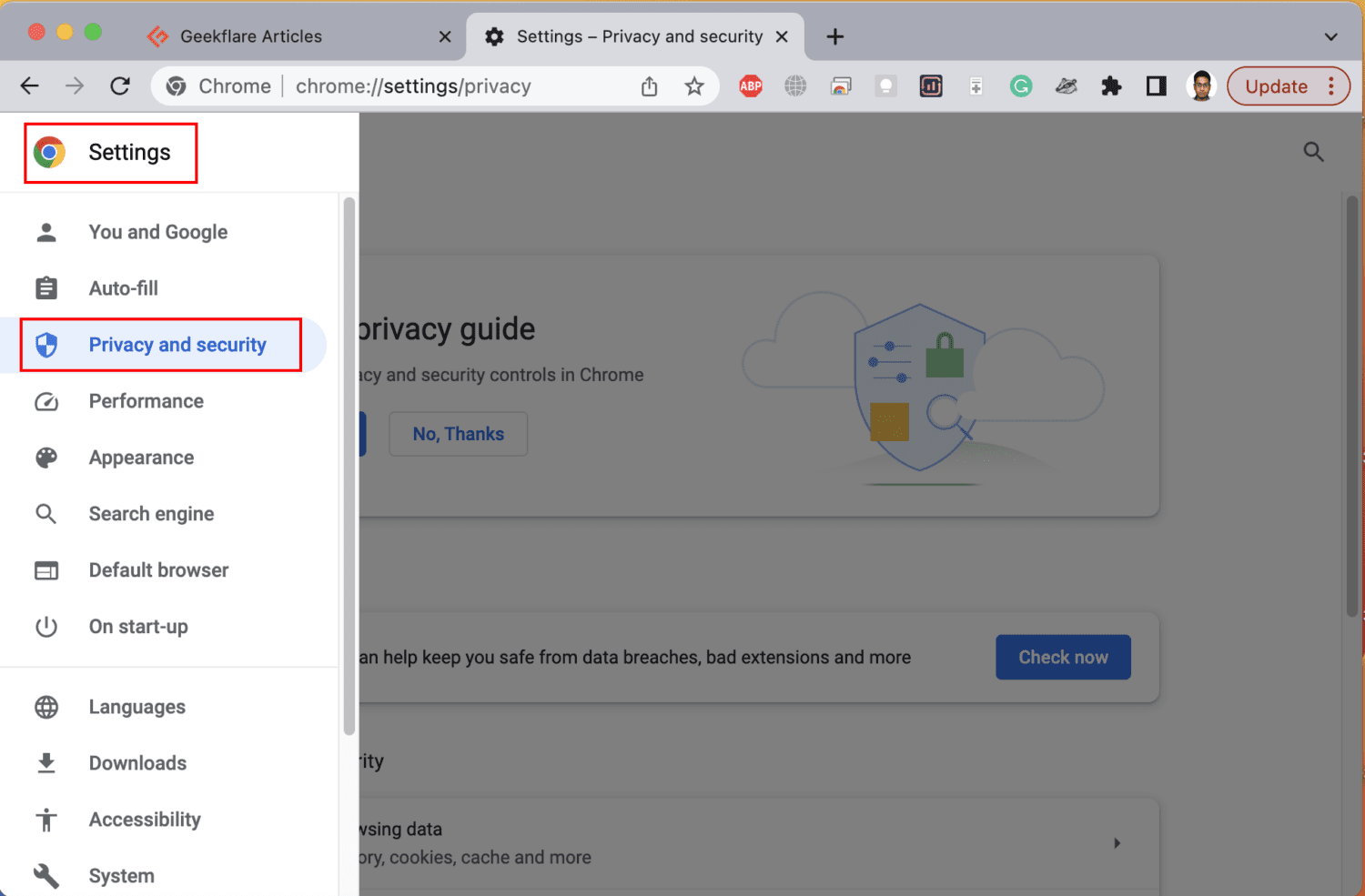
- Agora, clique em Limpar dados de navegação e marque as seguintes opções na guia Básico:
- Cookies e outros dados do site
- Imagens e arquivos em cache
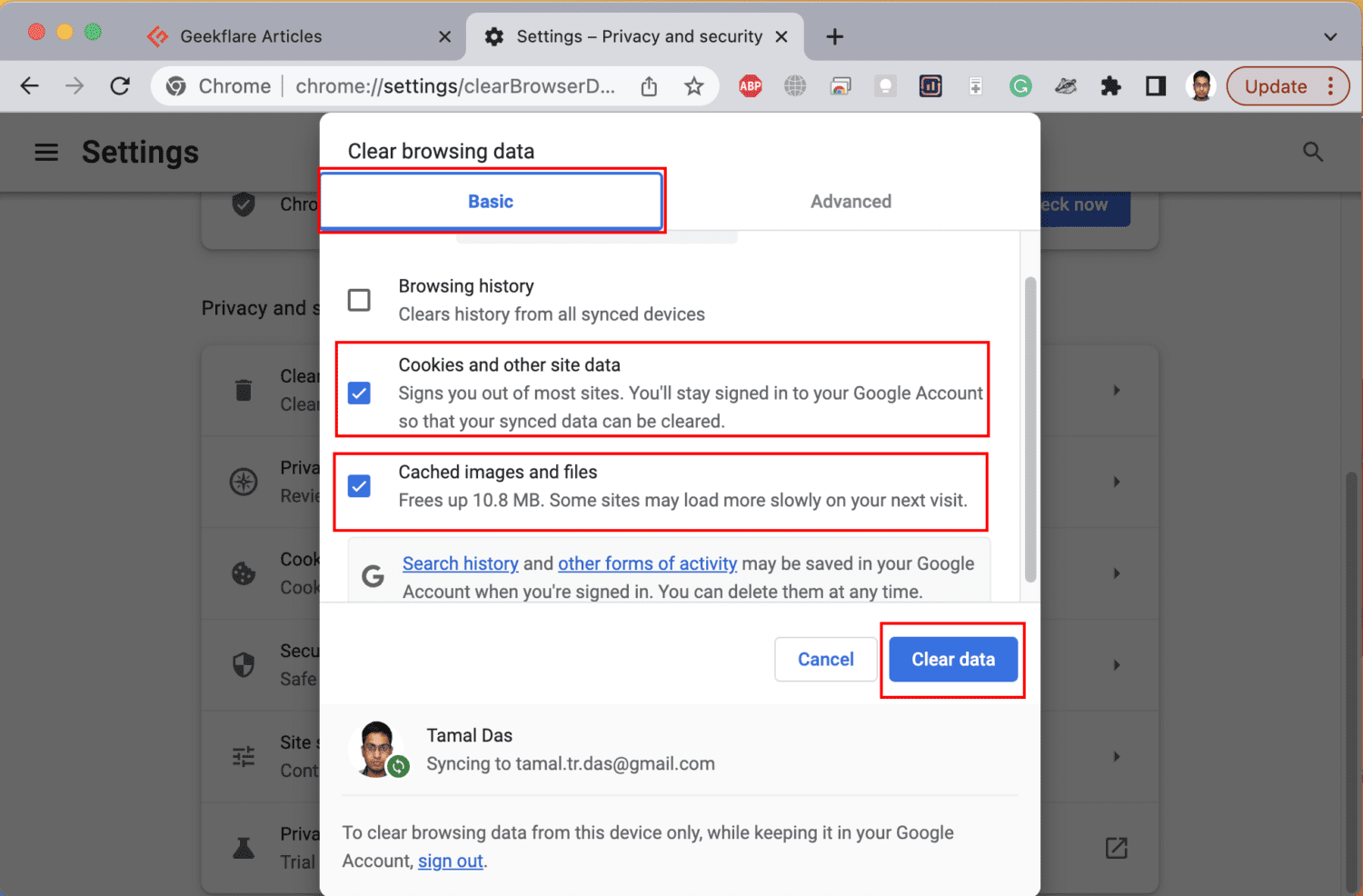
- Aperte o botão Limpar dados.
Usar servidor de sistema de nome de domínio (DNS) manual
No local de trabalho ou na escola para portais de sites comerciais ou institucionais, você pode enfrentar o erro “Seu relógio está adiantado” devido à resolução incorreta do DNS. Em tal situação, você deve entrar em contato com o administrador do sistema para obter o nome do servidor DNS correto para esse site específico.
Depois de obter o endereço IP do servidor DNS, siga estas etapas para adicioná-lo ao seu Mac:
- Clique no logotipo da Apple na barra de menus do Mac e escolha Rede à esquerda.
- No lado direito, selecione a rede de Internet que deseja modificar.
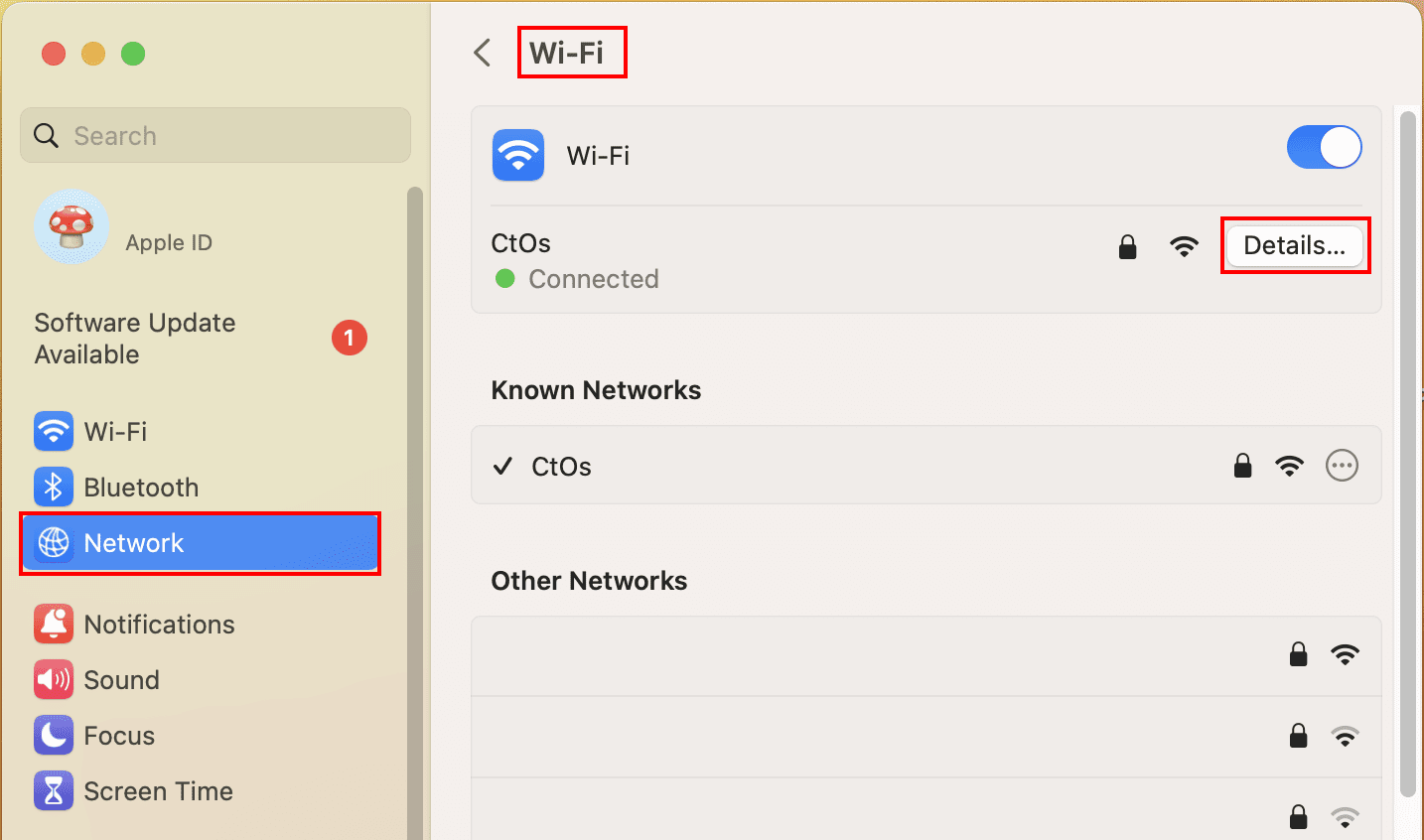
- Em seguida, clique no botão Detalhes.
- No menu do lado esquerdo, clique em DNS e selecione o ícone de adição (+) no lado direito.
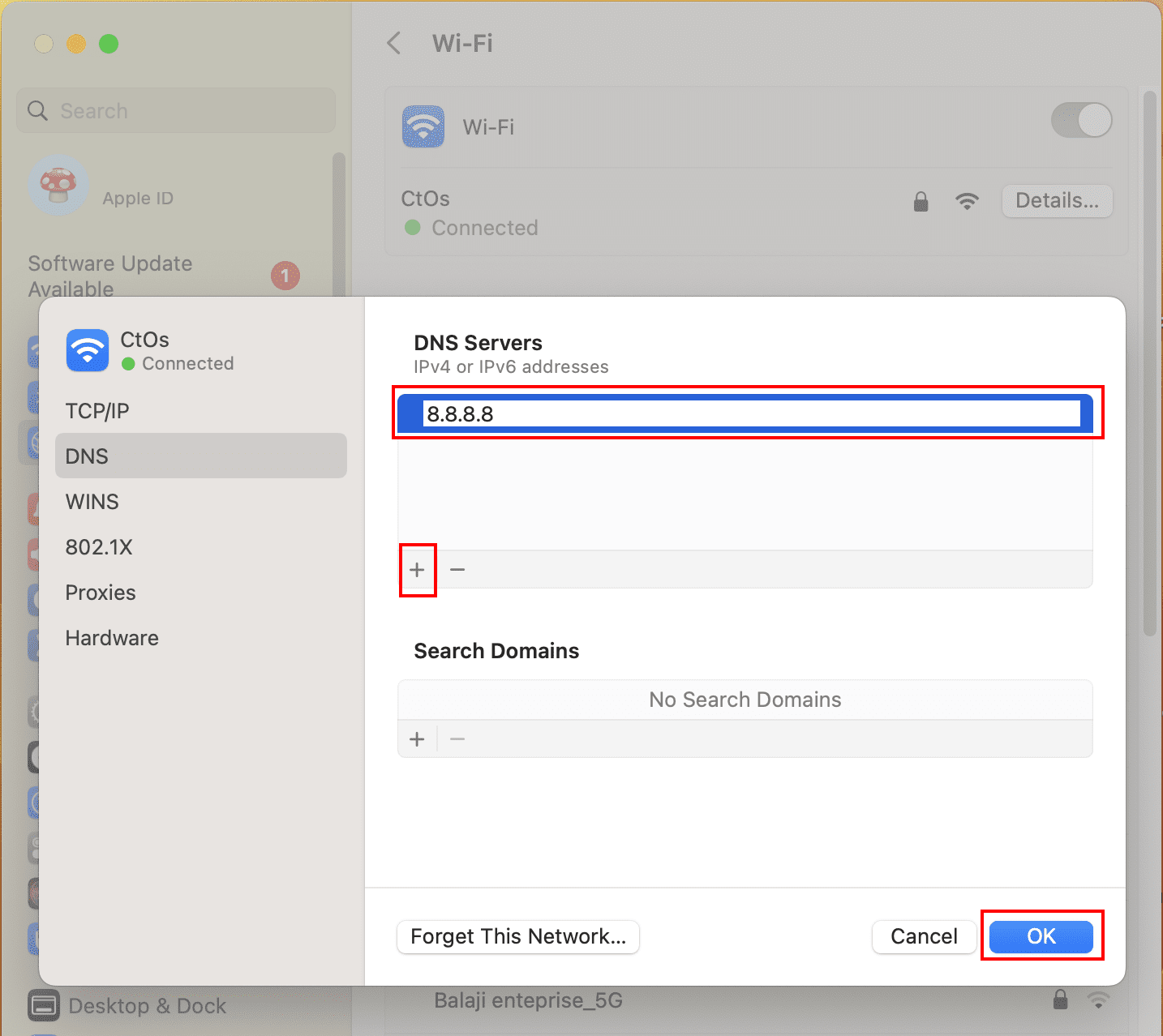
- Insira o endereço IP do servidor DNS conforme sugerido pelo administrador de TI e clique em OK.
Depois de obter o IP correto do servidor DNS no seu Mac, você não deve enfrentar problemas para acessar sites escolares ou relacionados ao trabalho que usam a Internet e a intranet.
Redefinir cache de certificado SSL
Suponha que você alterou os certificados SSL no seu Mac e o erro acima começou a aparecer depois. Nesse caso, você pode redefinir os certificados para o padrão seguindo estas etapas:
- Clique no Spotlight e digite Key.
- Escolha Acesso às Chaves nos resultados da pesquisa.
- Acesse o menu Acesso às Chaves na parte superior e escolha Preferências ou Configurações.
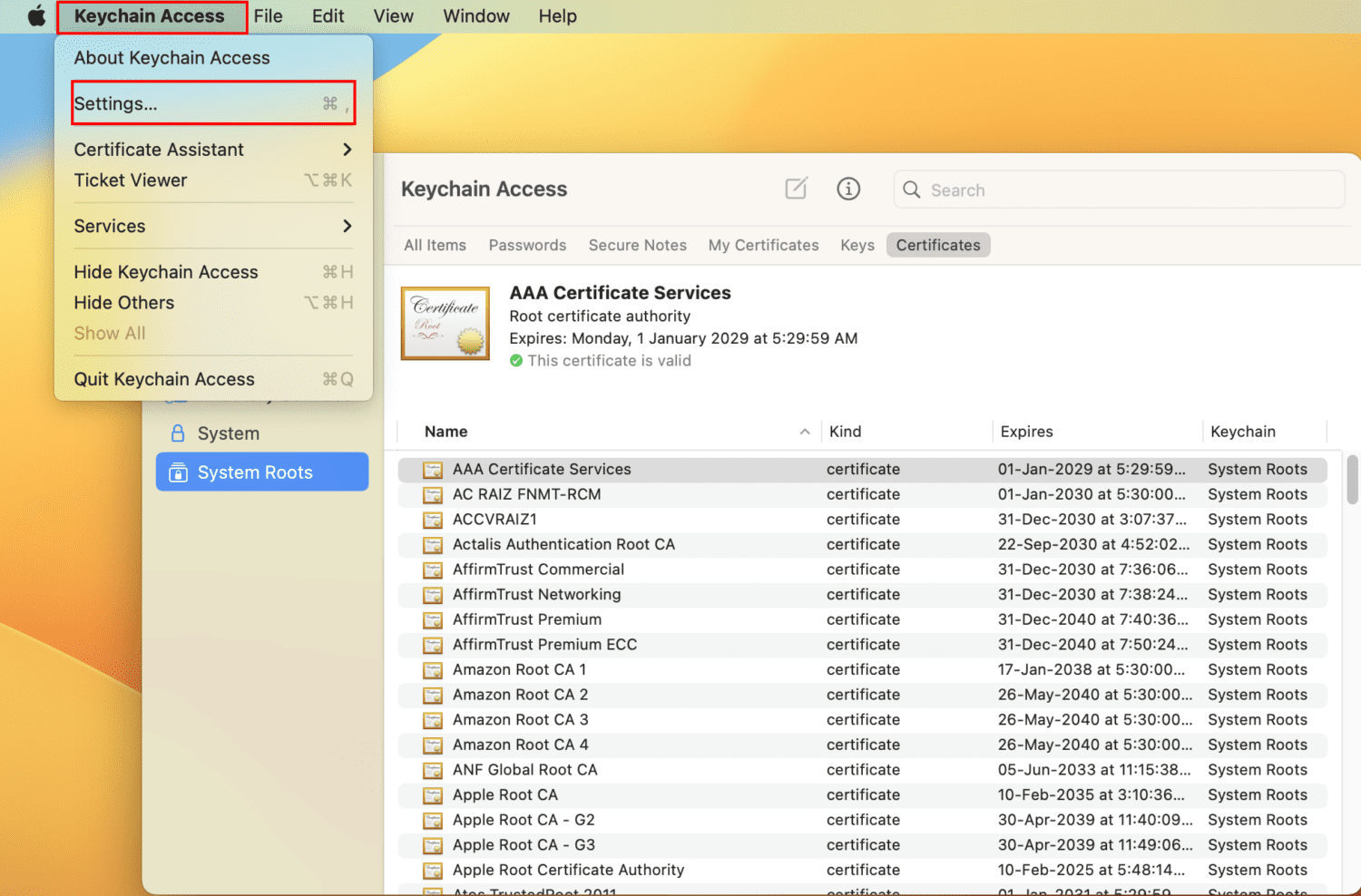
- Na caixa de diálogo Preferências ou Configurações, clique em Redefinir Chaves Padrão.
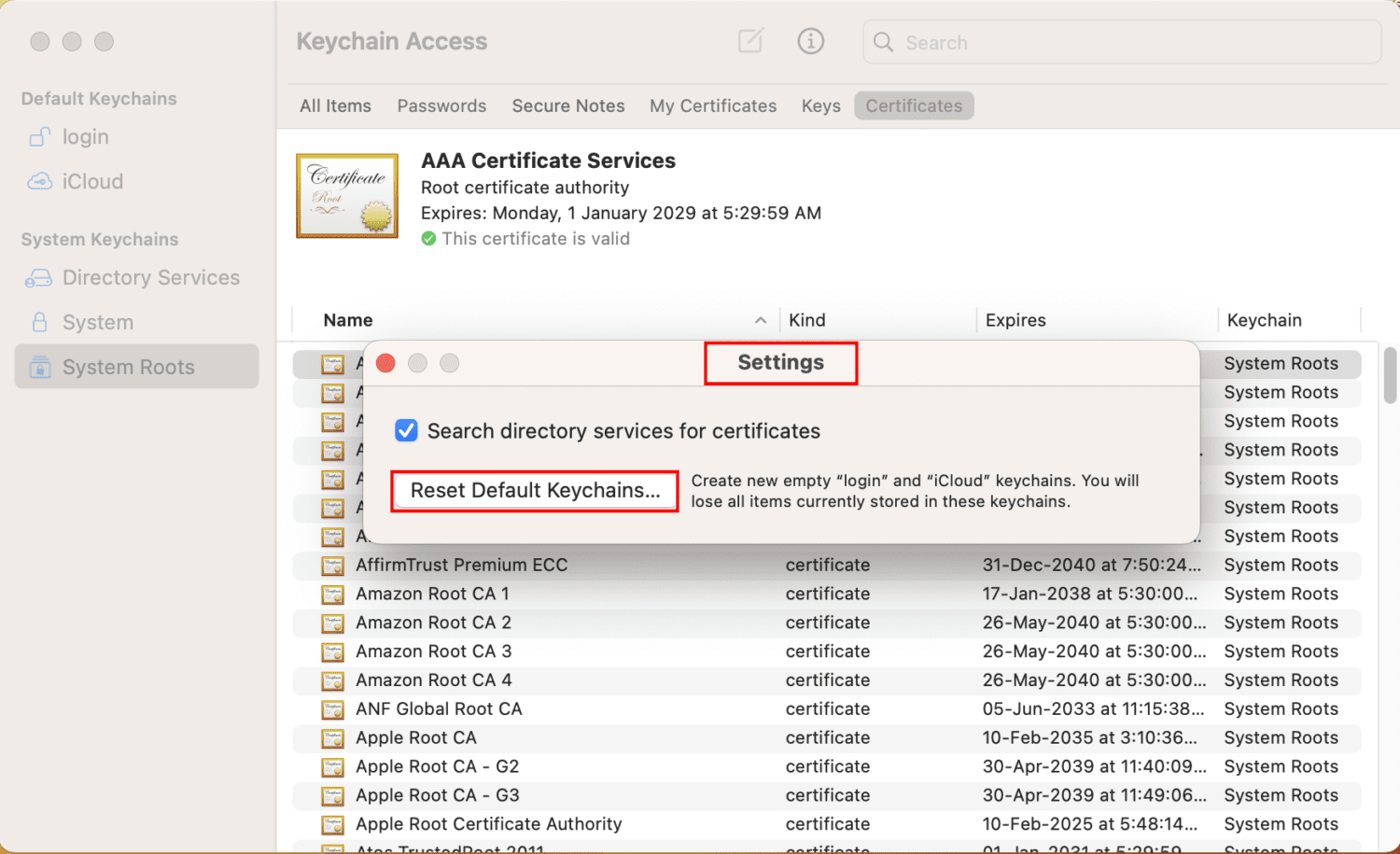
Depois de redefinir os certificados SSL, reinicie o dispositivo e tente acessar os sites de destino. Você deve ser capaz de acessar os sites.
Ignorar erros de SSL em navegadores da Web
Você também pode executar o Google Chrome em um modo especial quando ele ignora todos os erros de SSL. Você só deve usar esse método uma ou duas vezes se o erro “Seu relógio está adiantado” for exibido apenas para um ou dois sites.
Não use este modo o tempo todo. Seu sistema não será capaz de detectar sites de phishing e spam que possam danificar o computador. Se você entende os riscos, tente estas etapas a seu critério:
- Abra o aplicativo Terminal do Spotlight.
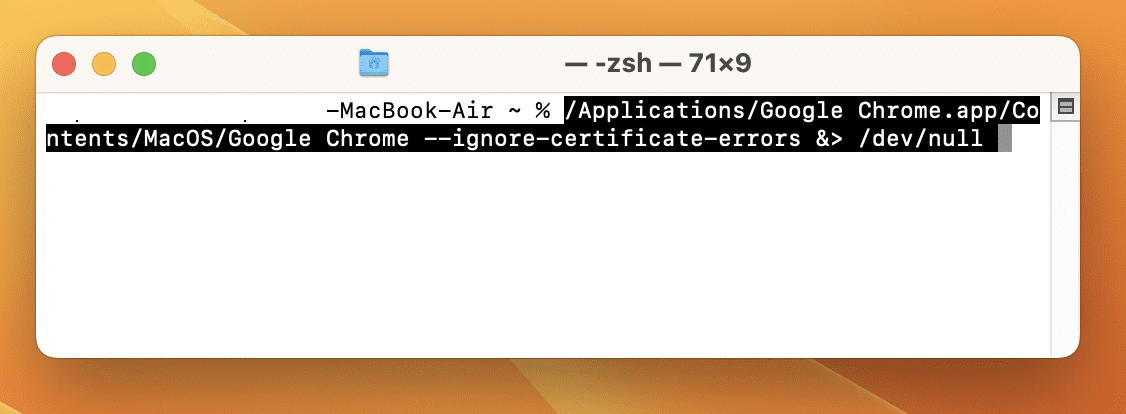
- Copie e cole o seguinte comando e pressione Return:
/Applications/Google Chrome.app/Contents/MacOS/Google Chrome --ignore-certificate-errors &> /dev/null
- Abra o Chrome imediatamente e você poderá navegar mesmo se os sites de destino tiverem problemas de SSL.
Agora, tente acessar o site de destino. Se você pode acessar o site, faça o seu trabalho. Feito isso, reinicie o Mac para colocar o Chrome de volta no modo padrão.
Entre em contato com o suporte da Apple
Se o problema estiver aparecendo repetidamente e você tiver executado todos os itens acima, provavelmente é um problema com a PRAM ou NVRAM do seu Mac no fundo do hardware. Como os MacBooks e iMacs são menos modificáveis do que os PCs com Windows, não há muitos métodos DIY que você possa tentar.
É sempre melhor entrar em contato com um centro de serviço autorizado da Apple em sua localidade, procurando por ele no portal de Atendimento e suporte presencial da Apple.
Como evitar o erro “Seu relógio está adiantado” no Mac
#1. Ativar sincronização automática de horário
Sempre mantenha seu Mac em configurações automáticas de sincronização de data e hora. Isso ajuda o sistema a verificar periodicamente com os servidores da Apple datas e horários precisos.
#2. Selecione o fuso horário correto
O fuso horário do seu MacBook ou iMac deve corresponder ao fuso horário do provedor de serviços de Internet. Além disso, o fuso horário definido deve corresponder às configurações de idioma e região do macOS. Se você ficar de olho nesses pequenos detalhes, não deverá enfrentar o erro “Seu relógio está adiantado”.
#3. Atualize o macOS regularmente
Sempre defina a configuração de atualização do macOS como automática. O sistema aplicará as atualizações quando disponibilizadas pela Apple. Quando seu computador está atualizado, ele contém todos os certificados SSL que deveria e abre todos os sites legítimos sem nenhum problema.
#4. Reinicie seu Mac periodicamente
Reiniciar o seu Mac pode ajudar a atualizar os processos do sistema e resolver pequenas falhas, incluindo problemas relacionados ao tempo. É uma boa prática reiniciar o Mac pelo menos uma vez por semana.
Não se preocupe! Você não perderá aplicativos e outras janelas abertas se habilitar a seguinte configuração ao reiniciar: Reabrir janelas ao fazer login novamente.
#5. Use VPNs premium e confiáveis
Com a cultura de trabalho remota e global, as VPNs se tornaram uma ferramenta indispensável para todos. Mesmo se você estiver usando o Mac apenas para entretenimento e uso doméstico, pode precisar de uma VPN para acessar o conteúdo que não está acessível em sua região.
Em vez de usar VPNs gratuitas e não confiáveis, experimente essas VPNs para empresas para acesso à Internet impecável e de alta velocidade de qualquer região e fuso horário.
Empacotando
Portanto, essas são todas as maneiras possíveis de corrigir o erro “Seu relógio está adiantado” no seu MacBook ou iMac. Você também pode tentar as ideias de solução de problemas acima se enfrentar o erro “Seu relógio está atrasado” no Chrome ou Safari no Mac.
Em seguida, confira essas ferramentas de software de otimização do Mac para um Mac otimizado e ajustado no local de trabalho ou em casa.

